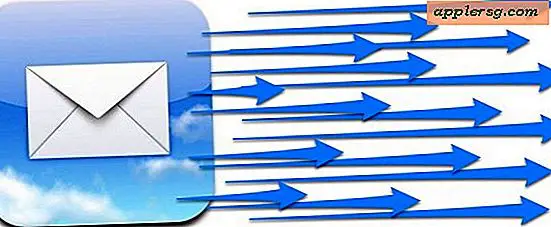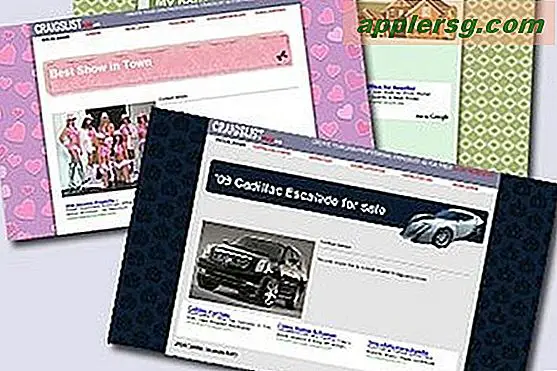FSX में फ्लाइट प्लानर का उपयोग कैसे करें
माइक्रोसॉफ्ट का "फ्लाइट सिम्युलेटर एक्स" एक गहन उड़ान सिमुलेशन गेम है जिसमें आप उड़ान से जुड़ी विभिन्न भूमिकाएं निभाते हैं। कार्यों में विमान के बेड़े के निर्माण से लेकर उड़ान योजना बनाने से लेकर वास्तव में विमानों को उड़ाने तक सब कुछ शामिल है। उड़ान योजनाकार स्क्रीन आपको कभी भी हवाई यात्रा करने से पहले अपनी उड़ान के हर पहलू को मैप करने की अनुमति देती है ताकि आप यह सुनिश्चित कर सकें कि यह यथासंभव कुशल है और आपकी अन्य प्रबंधित उड़ानों में से कोई भी विरोध नहीं करता है।
स्क्रीन के बाईं ओर मेनू बार में "फ्री फ्लाइट" पर क्लिक करें। फ्री फ्लाइट स्क्रीन से "फ्लाइट प्लानर" चुनें।
"बनाएँ" टैब पर क्लिक करें, और "प्रस्थान हवाई अड्डे" पर क्लिक करें।
उस हवाई अड्डे पर क्लिक करें जहाँ से आप मानचित्र पर प्रस्थान करेंगे।
"गंतव्य हवाई अड्डे" पर क्लिक करें और उस हवाई अड्डे का चयन करें जिस पर आप मानचित्र पर पहुंचेंगे।
जमीन के करीब रहने वाली उड़ान योजना बनाने के लिए उच्च ऊंचाई वाले मार्ग या "कम ऊंचाई वाले एयरवेज" का उपयोग करके उड़ान योजना बनाने के लिए "आईएफआर उड़ान" ड्रॉप-डाउन मेनू से "उच्च ऊंचाई वाले एयरवेज" का चयन करें।
"मार्ग खोजें" पर क्लिक करें। उड़ान योजनाकार स्वचालित रूप से एक उड़ान योजना तैयार करेगा।
"संपादित करें" टैब पर क्लिक करें यदि यह पूर्व-निर्मित उड़ान योजना को देखने के लिए स्वचालित रूप से नहीं आता है।
प्रत्येक का नाम प्रदर्शित करने के लिए स्क्रीन के शीर्ष पर स्थित आइकन पर माउस ले जाएं। डिलीट टूल को सक्षम करने के लिए "डिलीट वेपॉइंट" बटन पर क्लिक करें।
बैंगनी त्रिकोण के आकार के किसी भी वेपॉइंट को हटाने और अधिक सीधा मार्ग बनाने के लिए उस पर क्लिक करें। यह सुनिश्चित करने के लिए अन्य उड़ान योजनाओं का प्रतिनिधित्व करने वाली अन्य रंगीन रेखाएं देखें कि आप किसी अन्य विमान के साथ टकराव का कोर्स नहीं बनाते हैं।
ऐड टूल को सक्षम करने के लिए "ऐड वेपॉइंट" टूल पर क्लिक करें। मार्ग में एक नया वेपॉइंट जोड़ने के लिए मानचित्र पर किसी भी स्थान पर क्लिक करें।
अपनी नियोजित परिभ्रमण ऊंचाई बढ़ाने या कम करने के लिए मानचित्र के नीचे "ऊपर" और "नीचे" तीरों पर क्लिक करें।
अपनी नियोजित उड़ान के लिए सभी विशिष्टताओं को देखने के लिए नीचे दाईं ओर "नेवलॉग" बटन पर क्लिक करें।
अपनी उड़ान के दौरान संदर्भ के लिए एक प्रति प्रिंट करने के लिए "प्रिंट" पर क्लिक करें।
"अभी उड़ो!" पर क्लिक करें। उड़ान योजनाकार से बाहर निकलने और प्रस्थान करने के लिए निचले दाएं भाग में।
टिप्स
आप "फ्लाई नाउ!" पर क्लिक कर सकते हैं। चरण 6 के बाद किसी भी समय यदि आप पहले से भरी हुई उड़ान योजना में कोई परिवर्तन नहीं करना चाहते हैं।